iPhone 8/8 Plusバックアップ遅い?時間を短縮する対策
iPhone/iPad/iPod touchをiTunesやiCloudでバックアップするのは最も一般的なデータ保管方法です。しかし、久しぶりにiPhoneをバックアップしようとしたら、何時間経ってもバックアップが終わらず、困ったことになったこともありますね。さらに、バックアップ途中で何らかのエラーが発生すると、データが破損してしまうかもしれません。
どうしてそんなに時間がかかるのでしょうか?もちろんそれは単純にデータの処理に時間がかかっているからではありません。PCやiOSデバイスの調子はよくない、ネット環境が悪い、データのサイズが大きいなど、さまざまな原因があります。 そこで今回の記事では、iPhone 8/8 Plusのバックアップが遅い原因を探して、そしてバックアップ時間を短縮する方法を説明したいと思います。
iPhone 8/8 Plusをバックアップする方法
1. iTunesでiPhoneをバックアップ
iTunesは最も一般的に使われている定番ツールだと言えます。iTunesバックアップでは、端末の写真、動画、連絡先、Appデータ等ほぼすべてのデータと設定情報がコピーされ、パソコンに保存可能です。
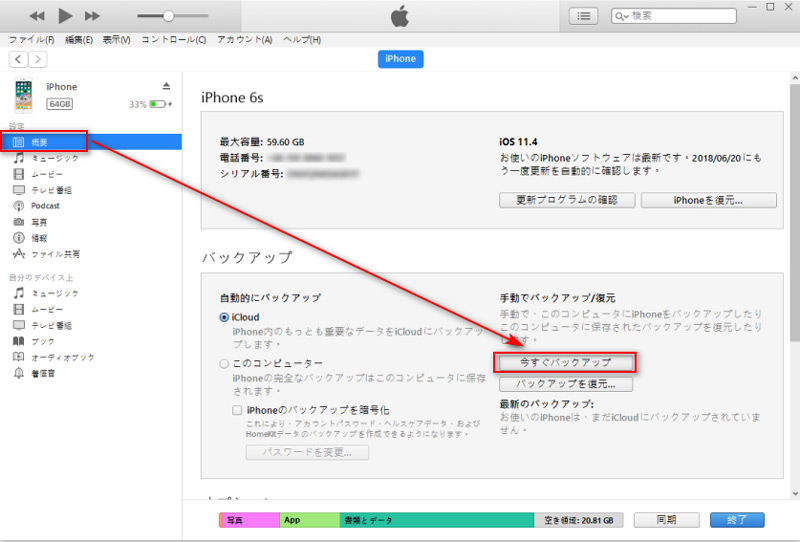
iTunesで時間がかかっているときに考えられるのは、USBケーブルの破損、ネット環境の不安定、もしくはパソコンやiPhone自体に不具合が発生しているなどです。この場合は、USBケーブルの変更、或いは一度バックアップを中止し、デバイスとPCを再起動し不具合があるかどうかを確認してから、改めてバックアップを実行することで速度が改善されます。
2. iCloudでiOSデバイスをバックアップ
iCloudでのバックアップはPCとの接続は不要で、Wi-Fiの電波を使えばネット上にバックアップを取ることできます。なので、iCloudでのバックアップが遅い場合は、Wi-Fiに問題がある可能性が高いです。
その時は、まずは自宅のネットの環境を確認して、ネットの回線は弱くないことを確認できたら、iPhoneのWi-Fiの設定を確認します。iPhoneの「設定」→「一般」→「リセット」→「ネットワークの設定をリセット」の順にクリックしたら、Wi-Fiの設定がリセットされます。これで、iPhone X/8/7/6s/SE/6/5snoでWi-Fiとの接続不良問題が改善するかもしれません。
iPhone 8/8 Plusのバックアップ時間を短縮する方法
ここで、iPhone 8/8 Plusのバックアップ時間を短縮できるバックアップツール「Tenorshare iCareFone」をご紹介します。
iCareFoneは、iPhoneやiPad、iPodのデータを効率的・選択的にバックアップ、または復元することが可能で、バックアップした後、ファイルの中身を確認することもできます。 操作方法は以下通りです。
ステップ1:iCareFoneをインストールして起動し、お使いのiPhoneを付属のUSBケーブルでPCに接続します。

ステップ2:対応可能ファイル一覧表から、バックアップした項目を選択し、「バックアップ」ボタンをクリックします。

ステップ3:しばらくすると、iPhoneデータのバックアップが完了します。

iPhone 8/8 Plusのバックアップに何時間かかっても終わらない場合は、上記の方法でかなり時間を短縮できると思います。また、初めてのバックアップとiOSをバージョンアップした後の最初のバックアップは、通常より時間がかかりそうです。
- 無料でiPhone/iPad/iPodで必要なデータを一括バックアップ、選択したデータだけもバックアップ可能
- iTunesを使わずにiOSデバイスとPC/Macの間で音楽、写真、ビデオ、連絡先、SMSを無制限に転送
- iPhone/iPad/iPod Touchに音楽、写真、ビデオなどデータを追加、整理、削除
- 現在のデータを消去せずにファイルを選択的に復元可能
- 複数の画像をHEICからJPGに数秒で変換可能






